In dit artikel:
- Wat zijn invoegtoepassingen?
- Welke plug-ins worden ondersteund door de MX Creative Console?
- De MX Creative Console gebruiken met een app die geen invoegtoepassing heeft
- Sneltoetsen toewijzen aan mijn MX Creative Keypad
- Een aanpassing van de regelaar maken
- De compatibiliteit van de invoegtoepassingen voor mijn MX Creative Console controleren
- Nieuwe invoegtoepassingen zoeken en downloaden
- Hoe weet ik wanneer mijn invoegtoepassing een update heeft?
- Heeft de MX Creative Console een standaardprofiel voor alle invoegtoepassingen?
Verwante artikelen:
Wat zijn invoegtoepassingen?
Invoegtoepassingen zijn pakketten die een lijst met acties voor een specifieke toepassing of functie bevatten. De acties in de invoegtoepassing zijn verpakt in groepen (en subgroepen) en verschijnen in het rechterdeelvenster.
Elke invoegtoepassing die u installeert voor een toepassing, wordt geleverd met een standaardprofiel voor die toepassing, zodat u het apparaat snel in die toepassing kunt gebruiken. Voor andere invoegtoepassingen, zoals Spotify of IFTTT, hoeft er geen toepassing geïnstalleerd te zijn, omdat ze alleen afhankelijk zijn van webservices.
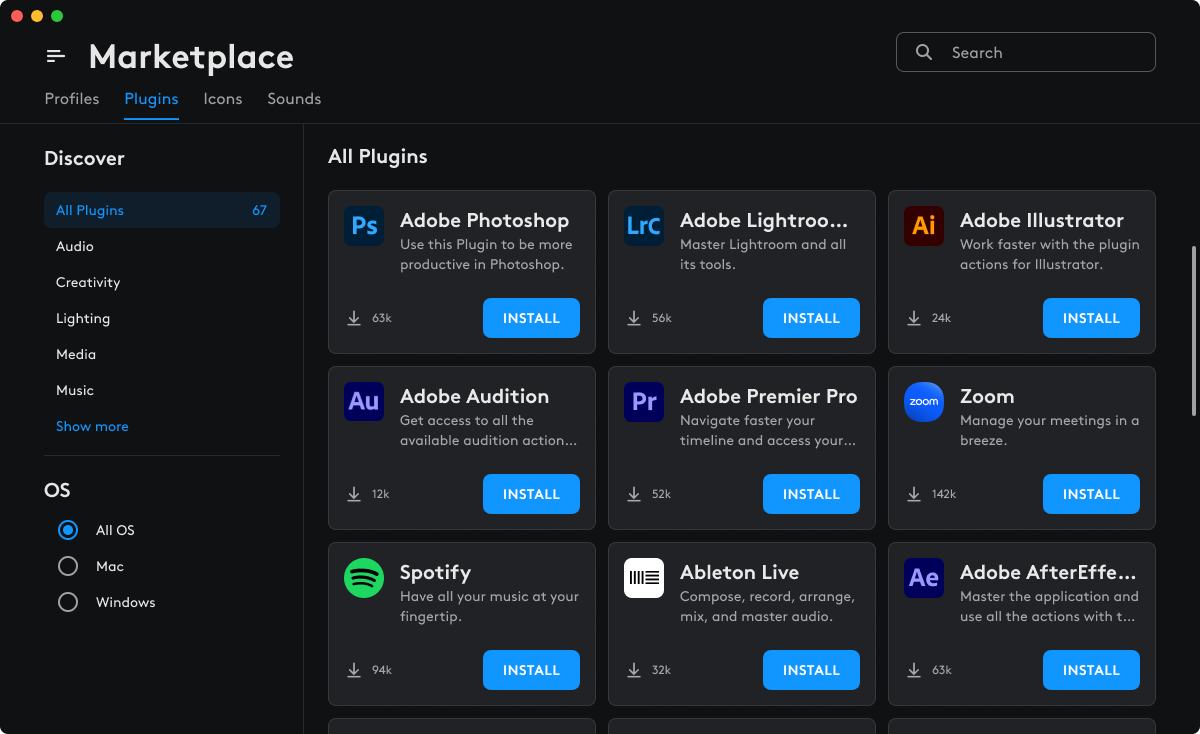
Opmerking: afhankelijk van het profiel dat actief is, zijn sommige invoegtoepassingen voor toepassingen mogelijk niet beschikbaar. Wanneer u bijvoorbeeld een profiel voor Photoshop gebruikt, kunt u alleen de Photoshop-invoegtoepassing gebruiken en zijn invoegtoepassingen voor Premiere Pro mogelijk niet beschikbaar.
Welke plug-ins worden ondersteund door de MX Creative Console?
U vindt een lijst met de momenteel ondersteunde invoegtoepassingen op Logitech Marketplace. Deze inhoud evolueert en mogelijk vindt u nieuwe invoegtoepassingen en nieuwe bijgewerkte profielen voor uw apparaten.
| Toepassing | Minimale ondersteunde versie |
| Adobe Photoshop | Photoshop 2024 (v22.2.0 of hoger) |
| Adobe Lightroom Classic | Lightroom Classic (v12.0 of hoger) |
| Adobe Premiere Pro | Premiere Pro (v23.0 of hoger) |
| Adobe Audition | Audition (v23.0 of hoger) |
| Adobe After Effects | After Effects (v23.0 of hoger) |
| Adobe Illustrator | Illustrator (v27.0 of hoger) |
| Ableton Live |
Ableton (v11 of v.12 of hoger)* * inclusief de Intro-, Standard- en Suite-versies |
| Zoomen | v 6.X of hoger |
| Capture One | 16.3 of hoger |
| MS Teams | Nieuwe versie van de Teams-app (juli) 24165.x of hoger |
| Philips Hue | NVT (webservice) |
| Spotify | NVT (webservice) |
| Apple Music | v1.4.x of hoger |
| Discord | V 0.0.x - ondersteunt de nieuwste versie (automatische updates van Discord) |
| Streamlabs Desktop | De nieuwste versie gebruiken (automatische app-updates geforceerd) |
| OBS Studio | 30.0 of hoger |
| Twitch | NVT (webservice) |
Kan ik de MX Creative Console gebruiken met een app die geen invoegtoepassing in Marketplace heeft?
U kunt handmatig een profiel configureren voor een app die geen invoegtoepassing heeft.
-
Klik op het pictogram + (plusteken) in de profielbalk.
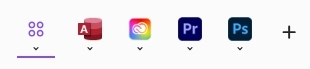
-
Kies TOEPASSINGSPROFIEL en selecteer de toepassing waarvoor u een profiel wilt maken.

-
De interface geeft een overzicht van alle toepassingen op uw computer. Bovenaan staat een lijst met toepassingen die invoegtoepassingen ondersteunen. Daaronder staan alle andere geïnstalleerde toepassingen die geen specifieke invoegtoepassing hebben. Selecteer de toepassing waarvoor u een profiel wilt maken.
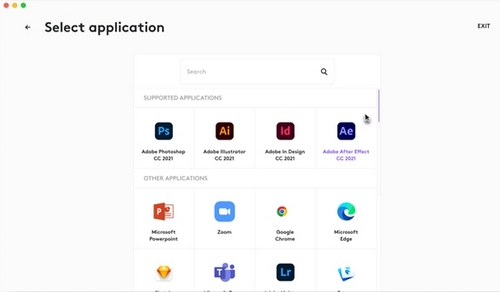
-
Als uw app niet in de lijst wordt weergegeven, scrolt u naar beneden en klikt u op TOEPASSING TOEVOEGEN om deze handmatig toe te voegen door deze naar het uitvoerbare bestand voor de app te verwijzen.
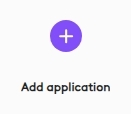
- Ga als volgt te werk om bijvoorbeeld een profiel te maken voor de Adobe UXP-ontwikkelingstooltoepassing:
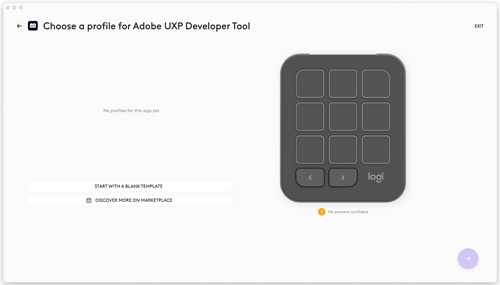
-
Klik op BEGINNEN MET EEN LEGE SJABLOON, geef het profiel een naam en klik vervolgens op BEVESTIGEN.
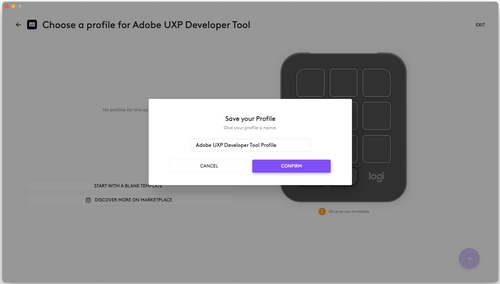
- Kies de acties in het actiepaneel aan de rechterkant om het profiel handmatig in te vullen. Voor deze toepassing zijn er geen specifieke acties omdat deze niet door een invoegtoepassing wordt ondersteund. Gebruik in plaats daarvan SYSTEEMACTIES.
- In dit voorbeeld kunt u de actie SNELTOETS onder TOETSENBORD gebruiken om specifieke sneltoetsen uit uw app toe te wijzen aan de toetsen van uw Keypad.
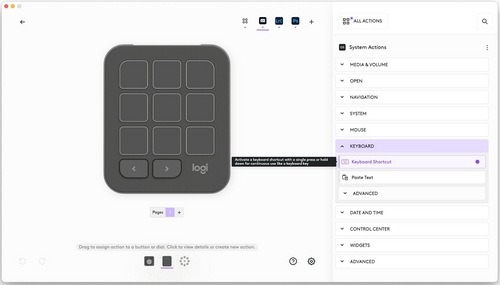
- In dit voorbeeld kunt u de actie AANPASSING REGELAAR onder GEAVANCEERD gebruiken om specifieke sneltoetsen uit uw app toe te wijzen aan de regelaar van uw Dialpad.
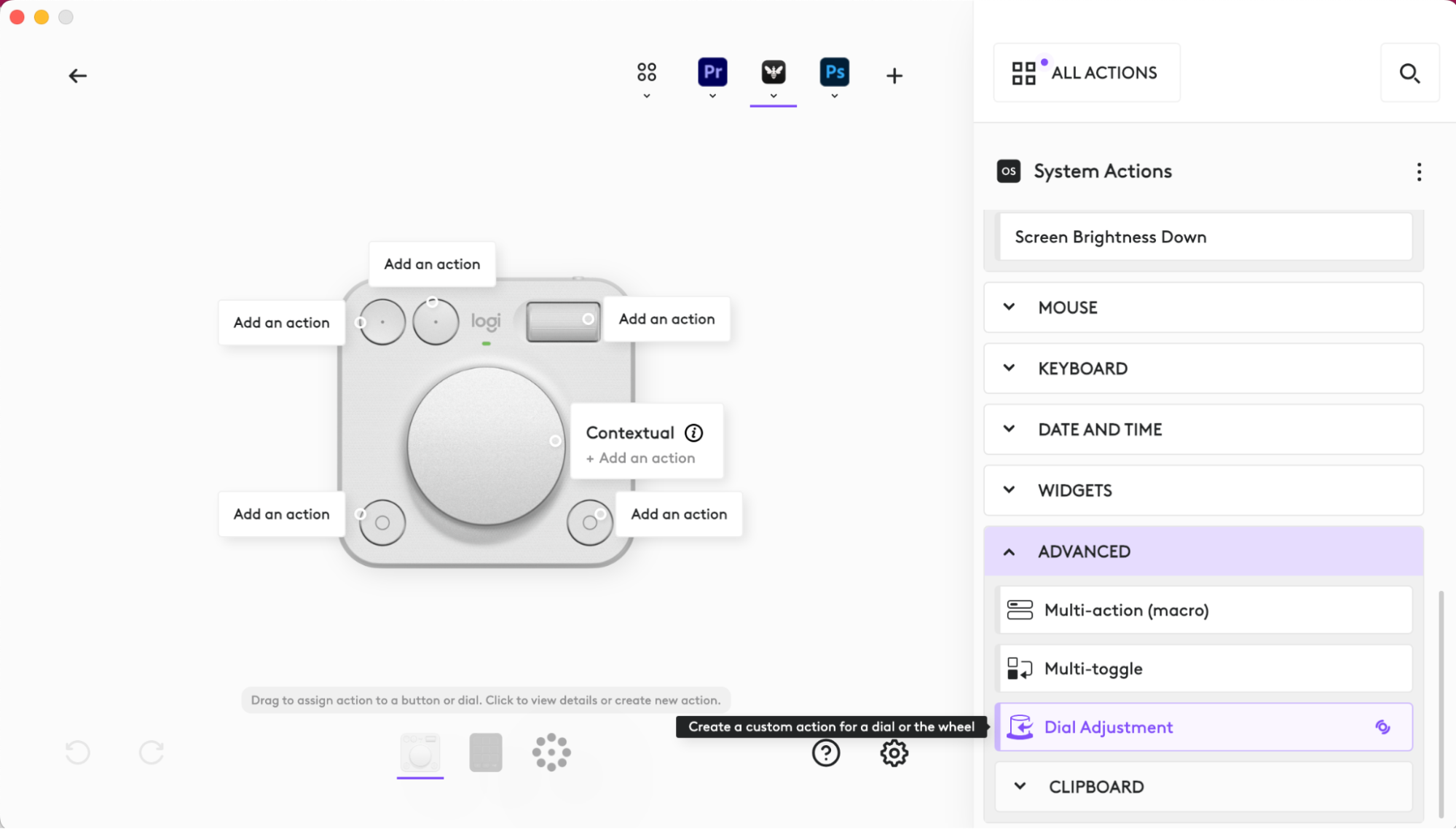
Hoe wijs ik sneltoetsen toe aan mijn MX Creative Keypad?
De handigste invoegtoepassing in deze situatie is de invoegtoepassing SYSTEM.
-
Klik in het rechterdeelvenster op ALLE ACTIES.
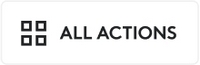
-
Selecteer vervolgens de invoegtoepassing SYSTEM.
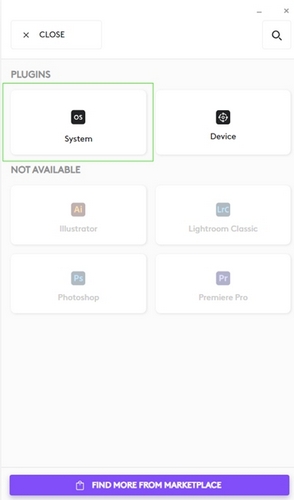
-
U ziet dan de volledige lijst met beschikbare acties:
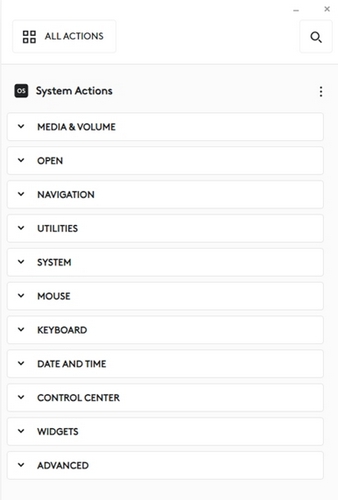
-
Zoek de actie SNELTOETS in de lijst (of zoek gewoon naar 'sneltoets'). Met deze actie kunt u de toetsen uit uw Creative Console toewijzen aan sneltoetsen die in uw toepassing worden gebruikt.
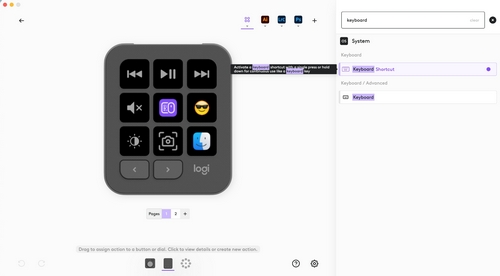
-
Wanneer u de actie naar uw toets (of knop) sleept, verschijnt er een configuratievenster. Klik op het tekstveld TOETS om de toetsen op te nemen en druk vervolgens uw toetsencombinatie in. Elke ingedrukte toets wordt opgenomen. U kunt de actie een naam geven of de naam ervan wijzigen. Klik op Opslaan wanneer u klaar bent.
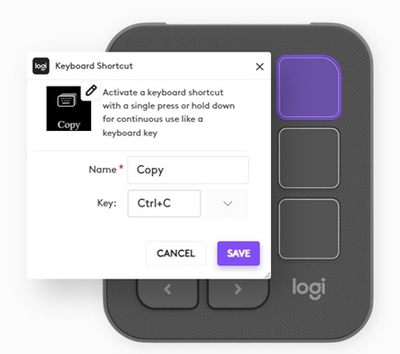
Hoe maak ik een aanpassing van de regelaar?
Een andere handige aanpassing is de mogelijkheid om uw regelaar (en wiel) toe te wijzen aan specifieke aanpassingen die beschikbaar zijn in uw toepassing.
-
Selecteer de actie AANPASSING REGELAAR in de invoegtoepassing SYSTEM.

-
Sleep de actie naar de toets of knop om het configuratievenster te openen.
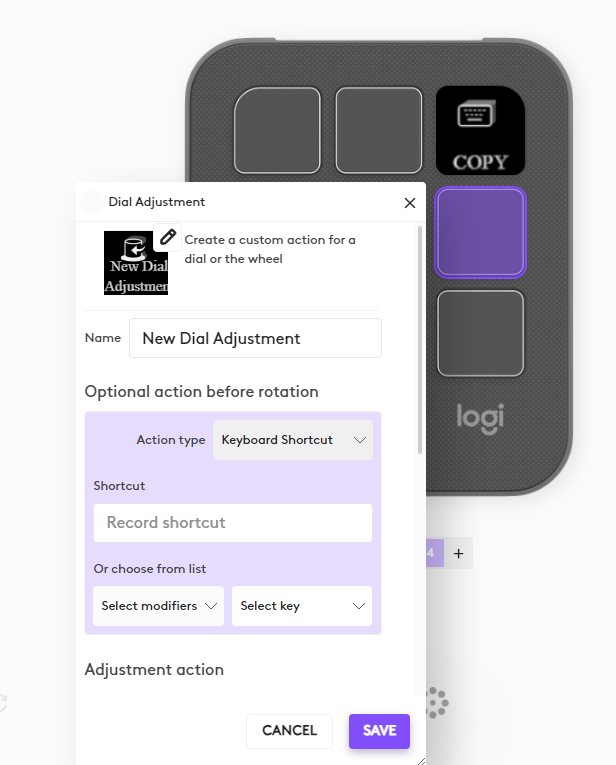
-
Selecteer een eerste sneltoets die moet worden uitgevoerd vóór de daadwerkelijke aanpassing. Scrol omlaag om een aparte sneltoets te selecteren die moet worden uitgevoerd wanneer de regelaar een van beide kanten op draait.
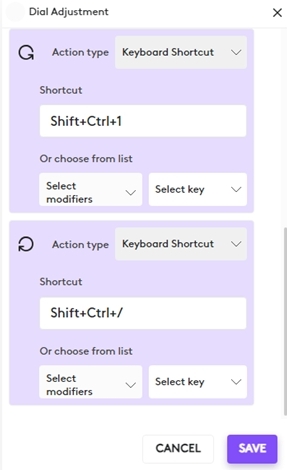
Hoe controleer ik de compatibiliteit van de invoegtoepassingen voor mijn MX Creative Console?
Meestal zijn de invoegtoepassingen compatibel met de recentste toepassingen die ze ondersteunen.
U kunt de details over de compatibiliteit van de afzonderlijke invoegtoepassingen mogelijk vinden op de pagina Details van elke invoegtoepassing in Marketplace. Klik op het invoegtoepassingsitem op de hoofdpagina van 'Marketplace' om naar de pagina Details te gaan.
Waar kan ik nieuwe invoegtoepassingen vinden en downloaden?
Alle invoegtoepassingen zijn beschikbaar in Marketplace en zijn toegankelijk via Logi Options+ op de configuratiepagina van uw apparaat. Klik op Alle acties om naar de sectie INVOEGTOEPASSINGEN te gaan en selecteer vervolgens MEER VINDEN IN MARKETPLACE onderaan.
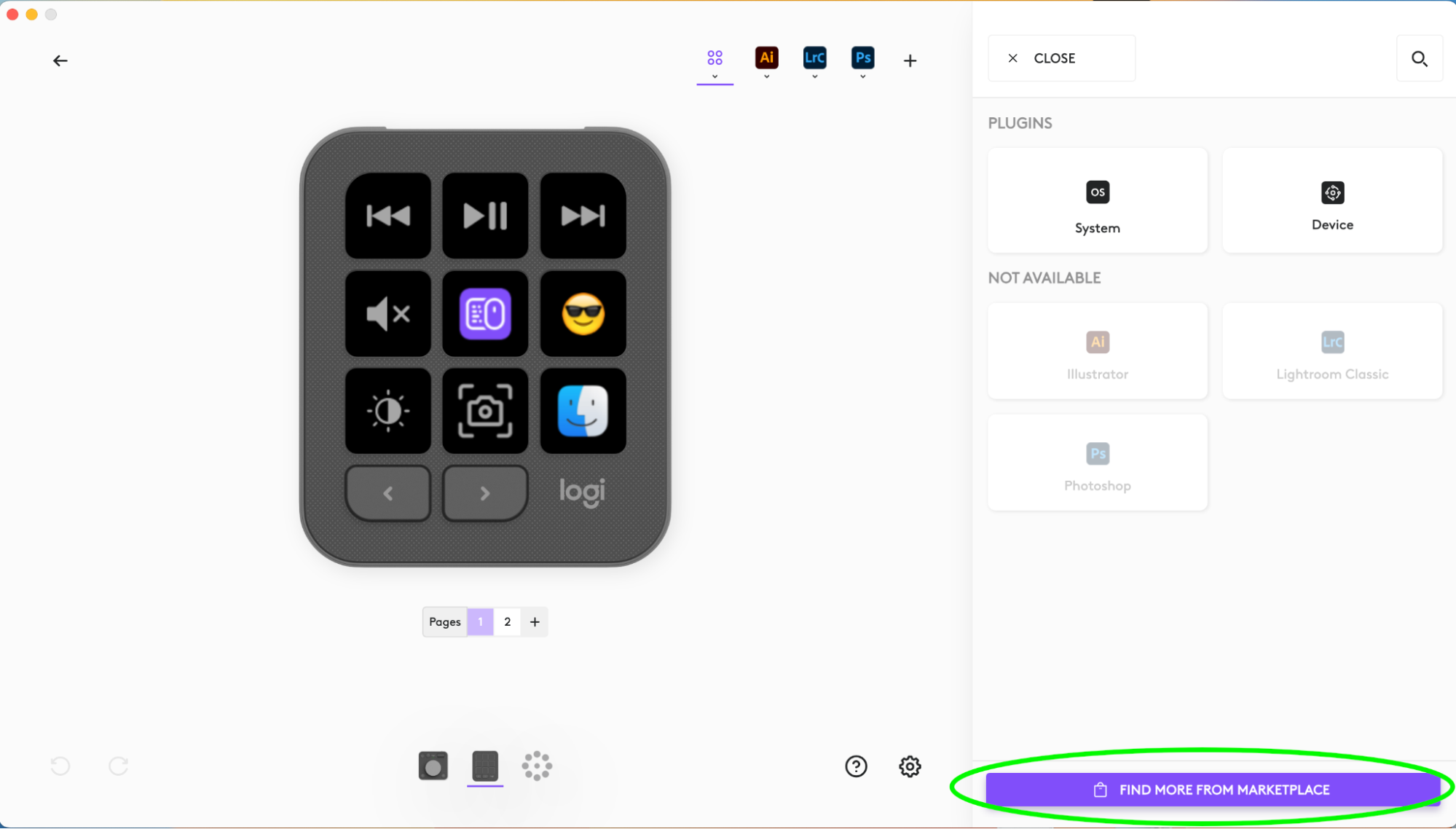
Wanneer u een nieuw profiel voor een toepassing maakt, wordt de bijbehorende invoegtoepassing (indien beschikbaar) geïnstalleerd zodat u toegang hebt tot alle beschikbare acties in die app.
Hoe weet ik wanneer mijn invoegtoepassing een update heeft?
Elke keer dat een invoegtoepassing een update heeft, wordt er een pulserende paarse stip naast de naam weergegeven. Zodra u die invoegtoepassing selecteert, krijgt u een optie voor een update te zien.
Heeft de MX Creative Console een standaardprofiel voor alle invoegtoepassingen?
De meeste invoegtoepassingen voor toepassingen die Logitech via Marketplace aanbiedt, worden geleverd met een standaardapparaatconfiguratie, zodat u meteen met die app kunt werken.
Het is ook mogelijk dat sommige standaardprofielen nog niet beschikbaar zijn. Kom regelmatig terug naar Marketplace, want deze kunnen in de nabije toekomst wel beschikbaar zijn.
Veelgestelde vragen
Er zijn geen producten beschikbaar voor deze sectie
